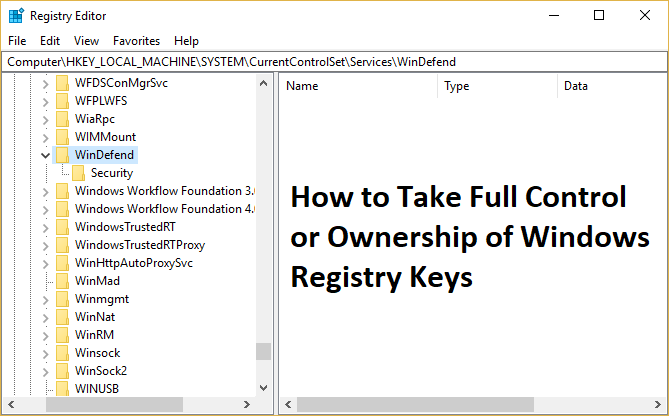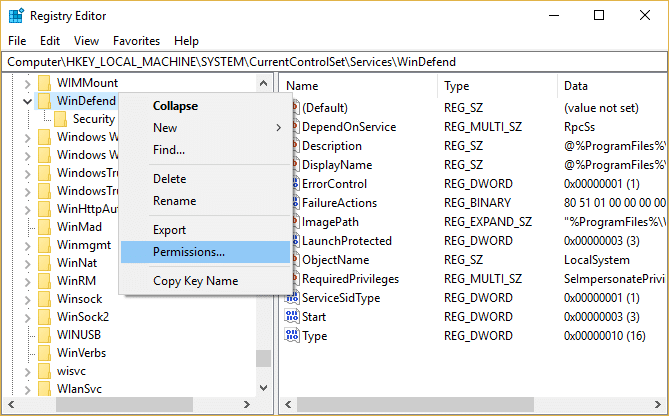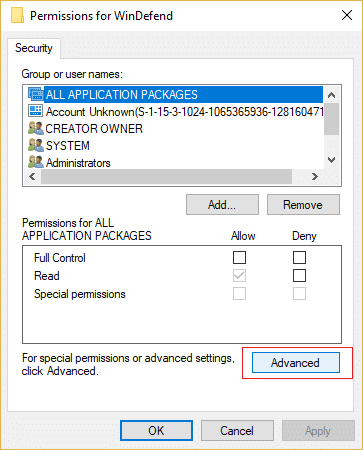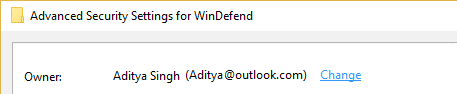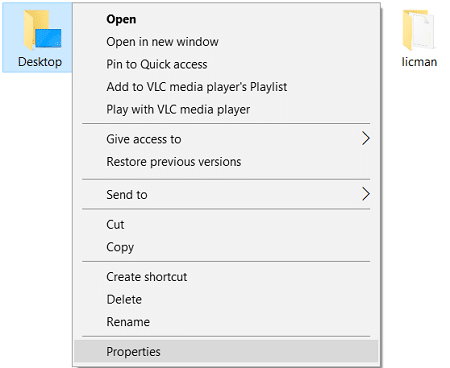So übernehmen Sie die volle Kontrolle oder den Besitz von Windows-Registrierungsschlüsseln: Es gibt einige kritische Registrierungseinträge, bei denen Benutzer keinen Wert ändern dürfen. Wenn Sie diese Registrierungseinträge jetzt noch ändern möchten, müssen Sie zuerst die volle Kontrolle oder den Besitz übernehmen dieser Registrierungsschlüssel. In diesem Beitrag geht es genau darum, wie Sie den Besitz von Registrierungsschlüsseln übernehmen. Wenn Sie ihm Schritt für Schritt folgen, können Sie am Ende die volle Kontrolle über den Registrierungsschlüssel übernehmen und dann seinen Wert entsprechend Ihrer Verwendung ändern. Sie können mit dem folgenden Fehler konfrontiert werden:
Error Creating Key, Cannot create key, You do not have the requisite permission to create a new key.
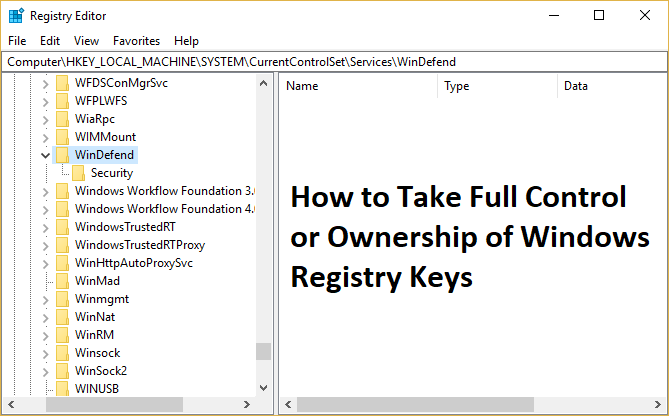
Jetzt verfügt nicht einmal Ihr Administratorkonto über die erforderlichen Berechtigungen, um die vom System geschützten Registrierungsschlüssel zu bearbeiten. Um systemkritische Registrierungsschlüssel zu ändern, müssen Sie den vollständigen Besitz dieses bestimmten Registrierungsschlüssels übernehmen. Sehen wir uns also an, wie Sie mit Hilfe der unten aufgeführten Anleitung die volle Kontrolle oder den Besitz von Windows-Registrierungsschlüsseln übernehmen, ohne Zeit zu verschwenden.
So übernehmen Sie die volle Kontrolle oder das Eigentum an Windows-Registrierungsschlüsseln
Stellen Sie sicher, dass Sie einen Wiederherstellungspunkt erstellen, nur für den Fall, dass etwas schief geht.
1.Press Windows - Taste + R und geben Sie regedit ein und drücken Sie die Eingabetaste Registrierungs - Editor zu öffnen.

2. Navigieren Sie zu einem bestimmten Registrierungsschlüssel, den Sie übernehmen möchten:
Nehmen wir in diesem Fall zum Beispiel den WinDefend-Schlüssel:
HKEY_LOCAL_MACHINE\SYSTEM\CurrentControlSet\Services\WinDefend
3.Klicken Sie mit der rechten Maustaste auf WinDefend und wählen Sie Berechtigungen.
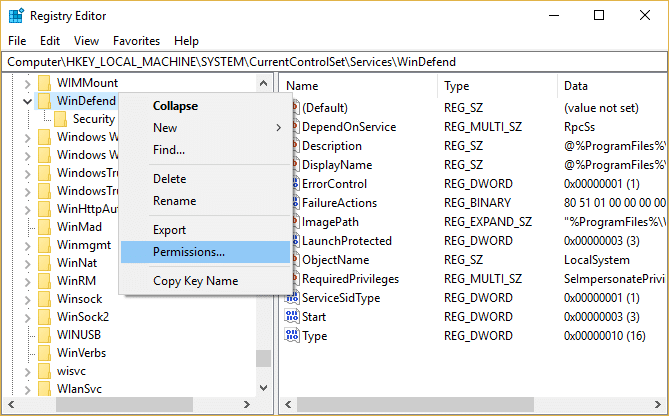
4.Dadurch werden die Berechtigungen für den WinDefend-Schlüssel geöffnet. Klicken Sie einfach unten auf Erweitert .
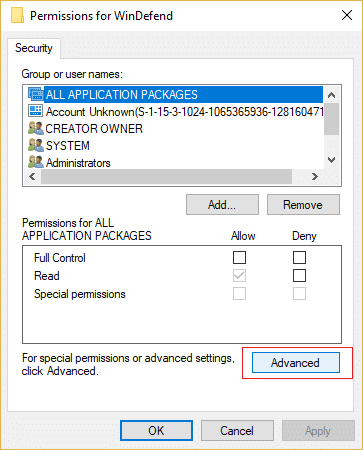
5.Klicken Sie im Fenster Erweiterte Sicherheitseinstellungen auf Ändern neben Besitzer.
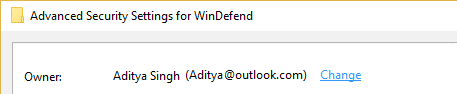
6.Klicken Sie im Fenster Benutzer oder Gruppe auswählen auf Erweitert .

7. Klicken Sie dann auf Jetzt suchen und wählen Sie Ihr Administratorkonto aus und klicken Sie auf OK.

8. Klicken Sie erneut auf OK, um Ihr Administratorkonto zur Besitzergruppe hinzuzufügen .

9.Häkchen Sie „ Besitzer auf Untercontainern und Objekten ersetzen“ an und klicken dann auf Übernehmen gefolgt von OK.
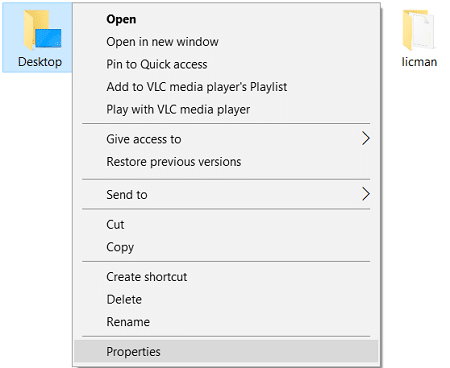
10.Wählen Sie nun im Fenster Berechtigungen Ihr Administratorkonto aus und stellen Sie sicher, dass das Häkchen bei Vollzugriff (Zulassen) gesetzt ist.

11.Klicken Sie auf Übernehmen, gefolgt von OK.
12.Als nächstes gehen Sie zurück zu Ihrem Registrierungsschlüssel und ändern seinen Wert.
Für dich empfohlen:
Das ist es, was Sie erfolgreich gelernt haben, wie Sie die vollständige Kontrolle oder den Besitz von Windows-Registrierungsschlüsseln übernehmen. Wenn Sie jedoch noch Fragen zu diesem Artikel haben, können Sie diese im Kommentarbereich stellen.